Како уклонити стрелице са налепница
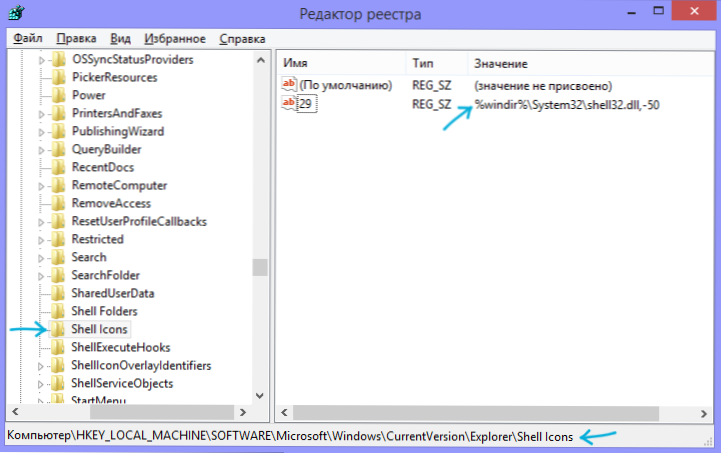
- 3179
- 731
- Jeremy Jacobi
Ако за једну или другу сврху морате да уклоните стрелице са етикета у Виндовс 7 (иако, уопштено, то ће радити за Виндовс 8), овде ћете пронаћи детаљне и једноставне упутства која описују како то да ураде. Центиметар. Такође: Како уклонити стрелице са ознака Виндовс 10
Свака налепница у Виндовс-у, поред самог икона, такође има стрелицу у доњем левом углу, што значи да је то налепница. С једне стране, ово је корисно - нећете збунити саму датотеку и пречицу на њему и као резултат тога неће радити да сте дошли да радите са флеш уређајем, а на њему, уместо докумената, постоји само пречице на њима. Међутим, понекад желим да се стрелице не приказују на етикетима, јер могу покварити планирани дизајн радне површине или мапа - можда је то главни разлог зашто ће вам можда требати уклонити злогласне стрелице са налепница. Такође може бити корисно: како уклонити штит са ознаке Виндовс 10, 8 или Виндовс 7.
Промена, уклањање и повратак на место стрелица на етикетима у оперативном систему Виндовс
УПОЗОРЕЊЕ: Уклањање стрелаца из пречица може отежати рад у прозорима због чињенице да ће бити теже разликовати пречице из датотека које нису.
Како уклонити стрелице са пречица помоћу уредника Регистра
Покрените уредника регистра: најбржи начин да се то учините у било којој верзији Виндовс-а је да притиснете ВИН + Р тастере на тастатури и унесите Регедит, Затим притисните ОК или унесите.
У уређивачу регистра отворите следећи пут: Хкеи_лоцал_мацхине \ Софтваре \ Мицрософт \ Виндовс \ ЦуррентВерсион \ Екплорер \ Схелл Ицонс
Ако у одељку Екплорер нема Шкољка Иконе, Затим креирајте такав одељак кликом на Екплорер са десним дугметом миша и одабиром "Креирај" - "одељак". Након тога поставите име одељења - иконе за шкољке.
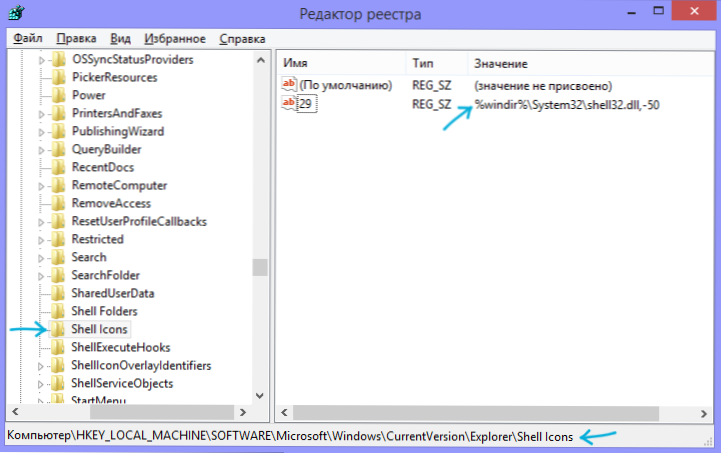
Одабравши потребан одељак, у правом региону Едитор регистра кликните на десно дугме миша за слободно место и изаберите "Креирај" - "Стритни параметар", назив 29.
Кликните на параметар са 29 десним дугметом миша, изаберите ставку "Промени" контекстни менији и:
- Наведите пут до датотеке ИЦО у наводницима. Наведена икона ће се користити као стрелица на етикети;
- Користите значење % Виндир% \ систем32 \ Схелл32.ДЛЛ, -50 да уклоните стрелице са налепница (без наводника); ажурирање: Извештаји коментара да се треба користити Виндовс 10 1607 % Виндир% \ систем32 \ Схелл32.ДЛЛ, -51
- Употреба %%Виндир% \Систем32 \Схелл32.ДЛЛ, -30 Да бисте приказали малу стрелицу на пречицама;
- % Виндир% \ систем32 \ Схелл32.ДЛЛ, -16769 - Да бисте приказали велику стрелицу на пречицама.
Након извршене промене, поново покрените рачунар (или изађите из прозора и поново идите), стрелице са налепница треба да нестану. Ова метода је тестирана у Виндовс 7 и Виндовс 8. Мислим да бих требао радити у две претходне верзије оперативног система.
Видео упутства о томе како уклонити стрелице са налепница
Видео испод приказује управо описани начин ако је у текстуалној верзији лидерства нешто остало неразумљиво.
Манипулације изнад стрелице налепница користећи програме
Многи програми намењени за дизајн прозора, посебно, за промену икона, такође знају како да уклоне стрелице са икона. На пример, то може учинити ицонпацкагер, прекривање прекривања виста (упркос висту у имену, такође ради са модерним верзијама оперативног система Виндовс). Више детаљније, мислим да нема смисла описати - у програмима је то интуитивно, а штавише, мислим да је метода регистра много лакша и не захтева инсталацију било чега.
РЕГ датотека за уклањање стрелица на иконама налепница
Ако креирате датотеку са продужењем .Рег и следећи садржај текста:
Виндовс Регистри Едитор верзије 5.00 |.ДЛЛ, -50 "
А након тога, покрените га, онда ће се промене у Виндовс региструју који искључују приказ стрелаца на пречицама (након поновног покретања рачунара). Сходно томе, да бисте вратили стрелицу на етикету -Инстеад од -50, назначите -30.
Генерално, све су сви главни начини уклањања стрелице са налепница, сви остали се изведе из описаног. Дакле, мислим да ће за задатак пружити горе наведене информације које ће бити довољно.

